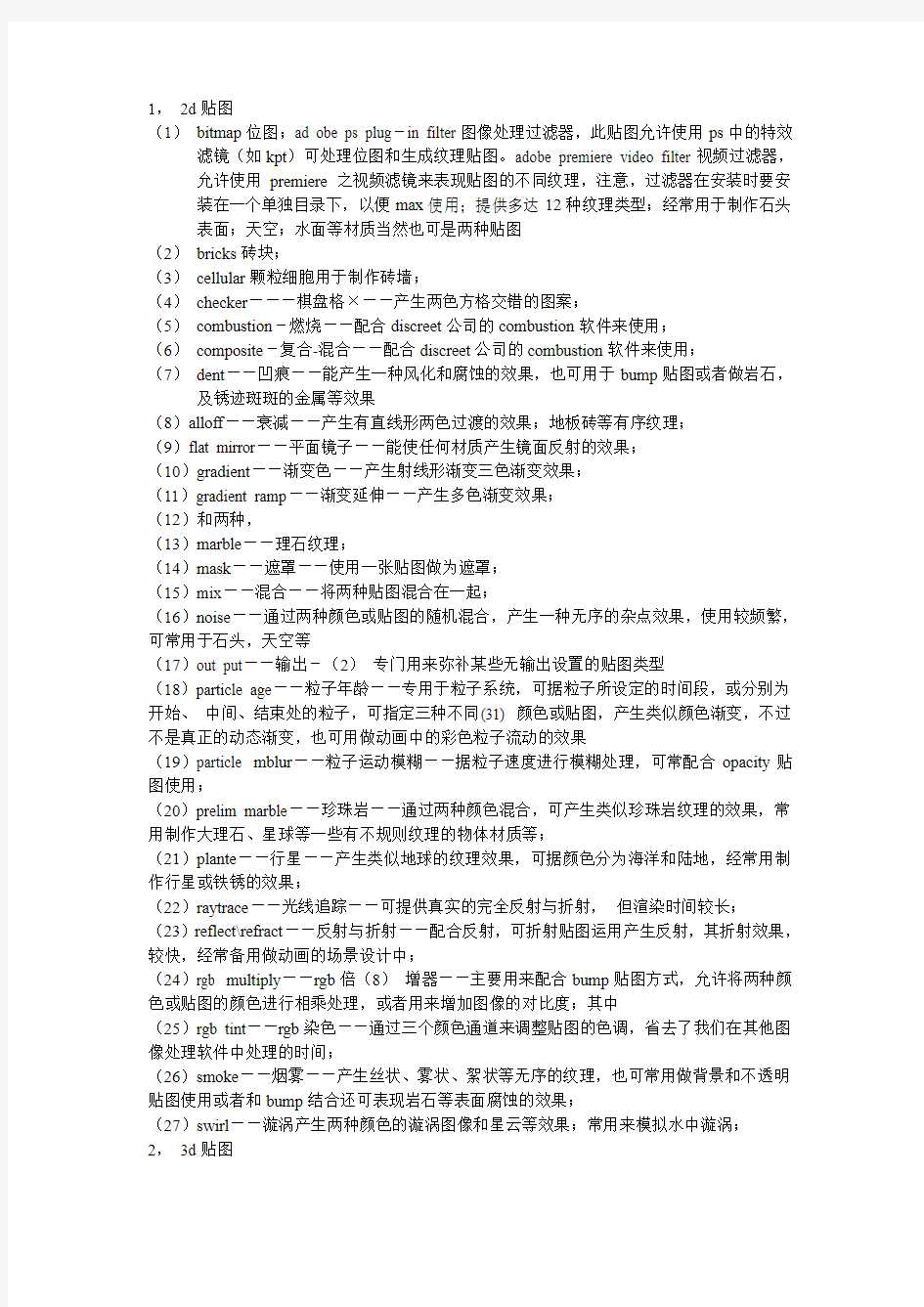
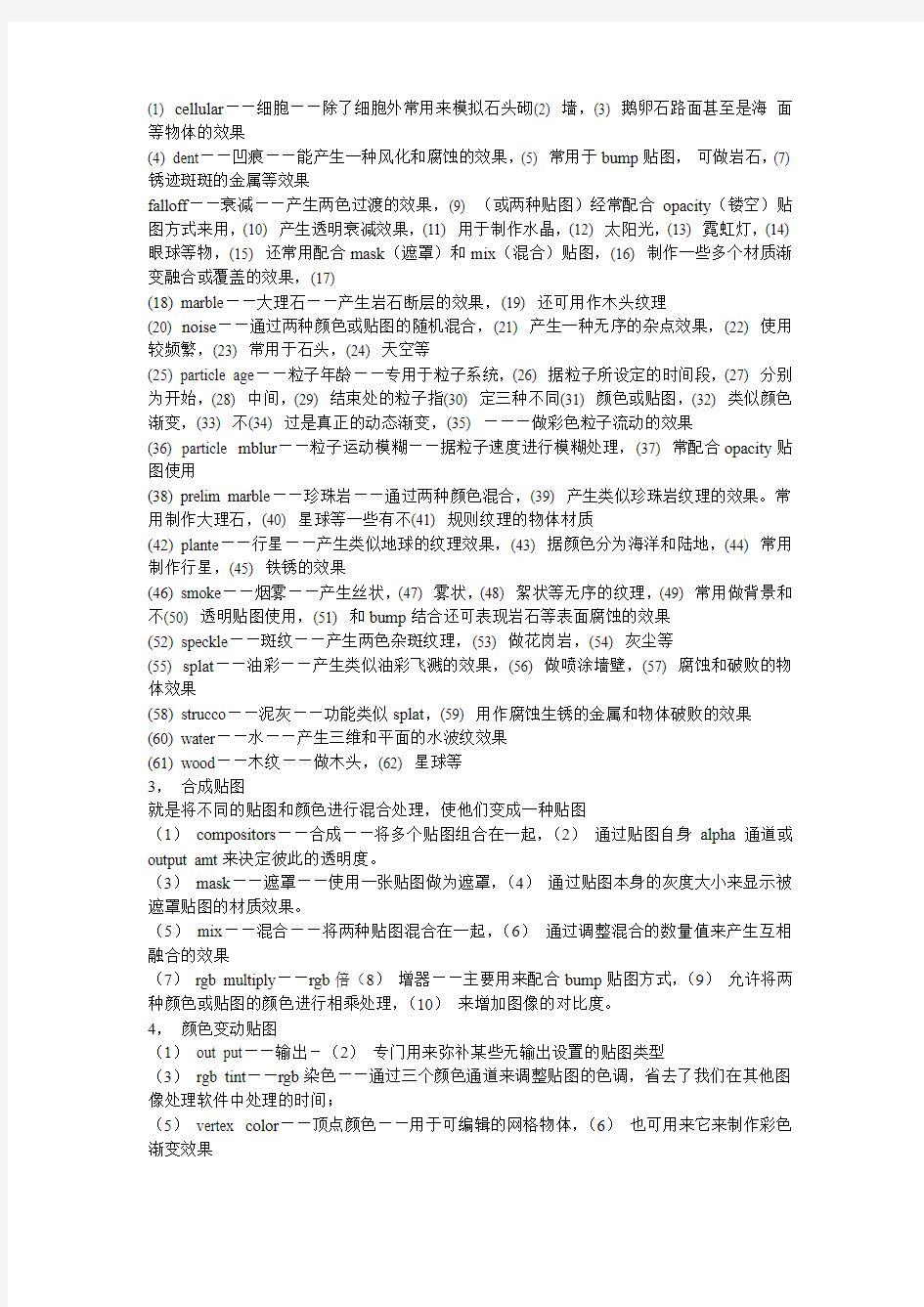
1,2d贴图
(1)bitmap位图;ad obe ps plug-in filter图像处理过滤器,此贴图允许使用ps中的特效滤镜(如kpt)可处理位图和生成纹理贴图。adobe premiere video filter视频过滤器,允许使用premiere之视频滤镜来表现贴图的不同纹理,注意,过滤器在安装时要安装在一个单独目录下,以便max使用;提供多达12种纹理类型;经常用于制作石头表面;天空;水面等材质当然也可是两种贴图
(2)bricks砖块;
(3)cellular颗粒细胞用于制作砖墙;
(4)checker―――棋盘格×――产生两色方格交错的图案;
(5)combustion-燃烧――配合discreet公司的combustion软件来使用;
(6)composite-复合-混合――配合discreet公司的combustion软件来使用;
(7)dent――凹痕――能产生一种风化和腐蚀的效果,也可用于bump贴图或者做岩石,及锈迹斑斑的金属等效果
(8)alloff――衰减――产生有直线形两色过渡的效果;地板砖等有序纹理;
(9)flat mirror――平面镜子――能使任何材质产生镜面反射的效果;
(10)gradient――渐变色――产生射线形渐变三色渐变效果;
(11)gradient ramp――渐变延伸――产生多色渐变效果;
(12)和两种,
(13)marble――理石纹理;
(14)mask――遮罩――使用一张贴图做为遮罩;
(15)mix――混合――将两种贴图混合在一起;
(16)noise――通过两种颜色或贴图的随机混合,产生一种无序的杂点效果,使用较频繁,可常用于石头,天空等
(17)out put――输出-(2)专门用来弥补某些无输出设置的贴图类型
(18)particle age――粒子年龄――专用于粒子系统,可据粒子所设定的时间段,或分别为开始、中间、结束处的粒子,可指定三种不同(31) 颜色或贴图,产生类似颜色渐变,不过不是真正的动态渐变,也可用做动画中的彩色粒子流动的效果
(19)particle mblur――粒子运动模糊――据粒子速度进行模糊处理,可常配合opacity贴图使用;
(20)prelim marble――珍珠岩――通过两种颜色混合,可产生类似珍珠岩纹理的效果,常用制作大理石、星球等一些有不规则纹理的物体材质等;
(21)plante――行星――产生类似地球的纹理效果,可据颜色分为海洋和陆地,经常用制作行星或铁锈的效果;
(22)raytrace――光线追踪――可提供真实的完全反射与折射,但渲染时间较长;(23)reflect\refract――反射与折射――配合反射,可折射贴图运用产生反射,其折射效果,较快,经常备用做动画的场景设计中;
(24)rgb multiply――rgb倍(8)增器――主要用来配合bump贴图方式,允许将两种颜色或贴图的颜色进行相乘处理,或者用来增加图像的对比度;其中
(25)rgb tint――rgb染色――通过三个颜色通道来调整贴图的色调,省去了我们在其他图像处理软件中处理的时间;
(26)smoke――烟雾――产生丝状、雾状、絮状等无序的纹理,也可常用做背景和不透明贴图使用或者和bump结合还可表现岩石等表面腐蚀的效果;
(27)swirl――漩涡产生两种颜色的漩涡图像和星云等效果;常用来模拟水中漩涡;
2,3d贴图
(1) cellular――细胞――除了细胞外常用来模拟石头砌(2) 墙,(3) 鹅卵石路面甚至是海面等物体的效果
(4) dent――凹痕――能产生一种风化和腐蚀的效果,(5) 常用于bump贴图,可做岩石,(7) 锈迹斑斑的金属等效果
falloff――衰减――产生两色过渡的效果,(9) (或两种贴图)经常配合opacity(镂空)贴图方式来用,(10) 产生透明衰减效果,(11) 用于制作水晶,(12) 太阳光,(13) 霓虹灯,(14) 眼球等物,(15) 还常用配合mask(遮罩)和mix(混合)贴图,(16) 制作一些多个材质渐变融合或覆盖的效果,(17)
(18) marble――大理石――产生岩石断层的效果,(19) 还可用作木头纹理
(20) noise――通过两种颜色或贴图的随机混合,(21) 产生一种无序的杂点效果,(22) 使用较频繁,(23) 常用于石头,(24) 天空等
(25) particle age――粒子年龄――专用于粒子系统,(26) 据粒子所设定的时间段,(27) 分别为开始,(28) 中间,(29) 结束处的粒子指(30) 定三种不同(31) 颜色或贴图,(32) 类似颜色渐变,(33) 不(34) 过是真正的动态渐变,(35) ―――做彩色粒子流动的效果
(36) particle mblur――粒子运动模糊――据粒子速度进行模糊处理,(37) 常配合opacity贴图使用
(38) prelim marble――珍珠岩――通过两种颜色混合,(39) 产生类似珍珠岩纹理的效果。常用制作大理石,(40) 星球等一些有不(41) 规则纹理的物体材质
(42) plante――行星――产生类似地球的纹理效果,(43) 据颜色分为海洋和陆地,(44) 常用制作行星,(45) 铁锈的效果
(46) smoke――烟雾――产生丝状,(47) 雾状,(48) 絮状等无序的纹理,(49) 常用做背景和不(50) 透明贴图使用,(51) 和bump结合还可表现岩石等表面腐蚀的效果
(52) speckle――斑纹――产生两色杂斑纹理,(53) 做花岗岩,(54) 灰尘等
(55) splat――油彩――产生类似油彩飞溅的效果,(56) 做喷涂墙壁,(57) 腐蚀和破败的物体效果
(58) strucco――泥灰――功能类似splat,(59) 用作腐蚀生锈的金属和物体破败的效果
(60) water――水――产生三维和平面的水波纹效果
(61) wood――木纹――做木头,(62) 星球等
3,合成贴图
就是将不同的贴图和颜色进行混合处理,使他们变成一种贴图
(1)compositors――合成――将多个贴图组合在一起,(2)通过贴图自身alpha通道或output amt来决定彼此的透明度。
(3)mask――遮罩――使用一张贴图做为遮罩,(4)通过贴图本身的灰度大小来显示被遮罩贴图的材质效果。
(5)mix――混合――将两种贴图混合在一起,(6)通过调整混合的数量值来产生互相融合的效果
(7)rgb multiply――rgb倍(8)增器――主要用来配合bump贴图方式,(9)允许将两种颜色或贴图的颜色进行相乘处理,(10)来增加图像的对比度。
4,颜色变动贴图
(1)out put――输出-(2)专门用来弥补某些无输出设置的贴图类型
(3)rgb tint――rgb染色――通过三个颜色通道来调整贴图的色调,省去了我们在其他图像处理软件中处理的时间;
(5)vertex color――顶点颜色――用于可编辑的网格物体,(6)也可用来它来制作彩色渐变效果
5,反射与折射类贴图
(1) flat mirror-镜面反射――用于共平面的表面产生模拟镜面反射的效果,(2) 配合反射贴图使用
(3) raytrace――光线追踪――可提供真实的完全反射与折射,(4) 但渲染时间较长,(5) reflect\refract――反射与折射――配合反射,(7) 折射贴图运用产生反射,折射效果,(9) 较快,(10) 可作动画
(11) thin wall refraction――薄壁折射――配合折射贴图使用,(12) 产生透镜变形的折射效果,(13) 速度较快,(14) 用来制作玻璃和放大镜,(15) 产生较真实的材质效果
材质类型
1,advanced lighting override――超级照明――这是配合光能传递渲染器使用的一种材质,2,能更好的控制光能传递和物体之间的反射比
3,blend――融合――将两个不同4,材质融合在一起,5,据融合度的不同,6,控制两种材质的显示程度,7,可以利用这种特性制作材质变形动画,8,另外也可指9,定一张图像作为融合的mask遮罩,10,利用它本身的灰度值来决定两种材质的融合程度,11,经常用来制作一些质感要求较高的物体,12,如打磨的大理石,13,上腊的地板14,compositors――合成――他的功能是将多个不同15,材质叠加在一起,16,包括一个基本材质和10个附加材质,17,通过添加,18,排除,19,和混合能够创造出复20,杂多样的物体材质,21,常用来制作动物和人体皮肤,22,生锈的金属,23,复24,杂的岩石等物体材质
25,double side――双面――可为物体内外或正反表面分别指26,定两种不同27,的材质,28,并且可以控制他们彼此间的透明度来产生特殊效果,29,经常用在一些需要物体双面显示不同30,材质动画中,31,如纸牌,32,杯子等
33,ink‘n paint――墨水油漆――卡通材质
34,matte/shadow――隐藏投影――它的作用是隐藏场景中物体,35,渲染时也看不36,到,37,不38,会对背景进行遮挡,39,但可对其他物体遮挡还可产生自身投影和接受投影的效果
40,morpher――变形――配合morpher修改器使用,41,产生材质融合的变形动画
42,multi/sub-object――多重-43,子材质――
44,standard――基本材质――
45,raytrace――光线追踪――建立真实的反射和折射效果,46,支持雾,47,颜色浓度,48,半透明,49,荧光等效果
50,shell material――外壳材质――专门配合渲染到贴图命令使用,51,它的作用是将渲染到贴图命令产生的贴图再贴回物体造型中,52,在复53,杂的场景渲染中可光照计算占用的时间
54,shellac――清漆――模拟金属漆,55,地板漆等
56,top/bottom――为一个物体指57,定不同58,的材质一个在顶端一个在底端,59,中间交互处可产生过渡效果,60,且两种材质的比例可调节
3D常用材质参数设置 一 、油漆材质 1. 光亮油漆:漫反射:漆色反射:15 高光泽度:0.88 反射光泽度:0.98 贴图:凹凸1% 噪波 2. 乳胶漆材质:漫反射:漆色(白漆:245,245,245,)反射:11-23 高光泽度:0.2 反射光泽度:1 选项下面的跟踪反射取消 3. 地面漆:漫反射:245 发光贴图在灯光缓存反射:20-25 高光:0.25 选项:去掉第一个提高渲染速度 4. 白色油漆:漫反射:255 反射:25-30 高光:0.85-0.88 光泽:0.9 二、木质类材质 1.木地板:(檀木)满发射添加位图模糊:0.5 反射:RGB30/30/30 加衰减,Fresenl 衰减色块:RGB:200/215/235 高光泽度:0.78-0.8 反射光泽度:0.85 贴图:凹凸60% 2 . 木地板(印象)漫反射:位图反射:衰减高光泽度:0.9 反光泽度:0.7 贴图加凹凸 3. 亮面清漆木材漫反射加木纹贴图反射:49 高光泽度:-0.84 反射光泽度:1 4 .木地板芽面实木:漫反射加木纹贴图反射:34 高光泽度:0.87 反射光泽度:0.82 贴图加凹凸:11 三、布纹 1、丝绸材质:漫反射衰减,黑色色块是布料贴图反射:17 高光泽度:-0.77 反光泽度:0.85 2.真皮:漫反射:RGB:30/30/30 皮革位图反射:RGB:28/28/28 高光泽度:0.65 光泽度:0.7 加凹凸贴图 3. 纱质窗帘:漫反射:245/245/245白色折射:灰白色贴图颜色255/255/255 高光泽度:0.9 反光泽度:0.95 菲涅尔反射折射:RGB 255/255/255 折射率:1.5 影响阴影
1.抛光大理石: ●漫反射贴图(一张大理石贴图)、 ●反射一点 2.亚面大理石: ●漫反射贴图(一张大理石贴图)、 ●反射一点、反射光泽度:0.85、细分:8-20(细分越大, 效果越好,时间越长) 3.亮漆木材: ●漫反射贴图(一张木纹贴图)、 ●反射一点 4.亚光实木: ●漫反射贴图(一张地板贴图)、 ●反射一点、反射光泽度:0.85、细分:8-20(细分越大, 效果越好,时间越长) 5.普通布料: ●漫反射贴图(一张布料贴图)、 ●将漫反射贴图关联到凹凸贴图中 6.绒布材质: ●漫反射(falloff:衰减),在黑色中贴一张布料的贴图, 适当调整一下衰减类型和曲线 7.丝绸材质: ●漫反射(falloff:衰减),在黑色中贴一张丝绸的贴图,
当曲线调高,让白边多一点,衰减类型为Fresnel、 ●反射一点,反射光泽度:0.85、高光光泽度:0.77、渲染 之后颜色有点发白,在衰减贴图内添加一个 colorcorrect材质,调整亮度和对比度(brightness、 contrast) 8.纱窗材质: ●漫反射白色、 ●折射率1.01、折射贴图falloff(黑与白调换,将白色填 充彩色,再将下面insert(反相)选中)就可以调整成 有色纱窗、 ●如果需要颜色亮一些,在纱窗上右键——Vray属性, 接收全局照明1.5 9.花纹纱窗: ●漫反射白色、 ●折射率1.01、折射贴图falloff,并将falloff改成是mix(混 合)贴图、mix aount(贴一张花纹图),将黑色falloff复 制到白色位置上,调整黑色,把里面的彩色改为白色, 调整一下曲线,去掉反相,也调整白色,调整一下曲 线,去掉反相 10.置换地毯: ●漫反射贴图(贴一张地毯图), ●添加一个编辑器Vray置换命令,并赋另一张贴图,调整
一、木纹材质调整方法 1.木纹材质的肌理调整: A.使用过度色通道贴图后加入凹凸通道贴图,使木纹有凹凸感,肌理更明显凹凸通道强度通常为30% B.材质球的高光强度(specular level:)通常为43%高光面积(glossiness)为28~40%之间。亚光油漆面的高光强度可以低点,高光面积可以高点。 C.木纹的纹路调整可在过度色通道贴图下的U,V,W,坐标中的W中调整。 D.自发光的调整为5%可以因灯光的强弱来调整这个数值。光强则强光弱则弱。 E.木纹的纹理的大小可在使用物体中用UVWmap 来调整纹理面积的大小,以材质的实际面积大小来定坐标大小,可适当的夸张。 F.在特殊的情况下还可以加入光线追踪来体现油漆的光泽度。通常在5~8%的强度。2.木纹材质的贴图选择: A.木纹的贴图过度色通道使用的材质图片要纹理清晰。 B.材质图片的光感要均匀。无光差的变化为最好。 C.材质图片的纹理要为无缝处理后的图片,如不是无缝处理的看图片的纹理变化(上下左右)不大为佳。 3.木纹材质的使用注意点: A.常用的几种木纹的光泽是有差异的,在使用材质球做材质的时候我们就要注意。深色的木纹材质如黑胡桃、黑橡木等纹路的色差大,纹理清晰。浅色的木材如榉木、桦木、沙木等材质色浅纹路不清晰,带有隐纹, 二.玻璃材质的调整方法: 1.玻璃材质的特性: A.玻璃材质是一种透明的实体,在3D中表现的方法有很多手法。通常是调整材质球的不透明度和材质球的颜色。玻璃分为蓝玻,绿玻,白玻(清玻),和茶色玻璃等。每种玻璃都有它不同的透明度和反光度,厚度的不同也影响了玻璃的透明度和反光度。 B.自然光,灯光也对玻璃的透明度和反光度有影响。玻璃的背景对玻璃的反光影响的强度很大,一个深色的背景可以使玻璃看上象一面镜子,在做图时就要注意这一点。 C.玻璃是有厚度的,玻璃的边由于折射的原理是不很通明,所以玻璃的边缘比玻璃本身色深,我们在3D中可以用面贴图,来体现。 2.玻璃材质在3D中的体现方法: A.玻璃材质透明度一般在60~80之间。 B.颜色一定要深,暗, C.在Extended parameters中我们要调整第一行第一个参数,一般为50~75之间。D.玻璃材质还有一定的反光度,我们就要加入光线追踪。8%~10%在通道Reftection中加入光线追踪的效果。 E玻璃的效果要通过灯光的影响才能达到理想的效果。 三.钢材金属材质的调整方法: 1.金属材质的特性: A.金属材质是反光度很高的材质,受光线的影响最大的材质之一。同时它的镜面效果也是很强的,高精度抛光的金属和镜子的效果是相差无几。我们在做这种材质的时候就要用到光线追踪。 B.金属材质的高光部分是很精彩的部分,有很多的环境色都容入在高光中,有很好的反射,镜面的效果。在暗部又很暗,几乎没有光线的影响成黑色的,金属是种反差效果很大的物质。
多边形建模(汽车)教程BY 2501080136宁维宁 额与其说这是个教程,不如说这是个心得体会。。 建模过程没有截图截得很细,这个“教程”着重用红色的字儿和画的简要示意图说了下自己在一步步进行中遇到的问题和找到的解决方法,一次大作业真的从理论到技术是个很大进步哇。。 这个作品主要思路是多边形建模,个人认为多边形建模的关键在于布线的技巧, 开始遇到的问题几乎全部是因为对布线知识和技巧了解不够造成的,多多观察尝试是解决问题的王道~了解和掌握了布线的技巧对建模有着至关重要的作用~ 建立三个正交平面,将汽车的四视图分别贴到四个材质球上,并将这四个材质分别赋予对应的平面 应该特别注意的是,为了保证视图不变形,原始贴图的尺寸应该和建立的平面的尺寸保持一致,前期视图的分割在PHOTOSHOP中进行,应该记录对应的图像尺寸。 此外,如果对视图最终的清晰度问题,除了图像本身的像素不应过低之外,还可以通
过自定义->首选项->视口->配置驱动程序,将背景纹理大小和下载纹理大小调到最高。【后期还遇到一个问题,白色的贴图在视口中显示出来,特别是当对多边形透明化编辑的时候,看起来特别费劲。。。所以前期在PS中分割视图的时候应该把图调成灰色,这样后面用起来看着会很舒服~~~<( ̄︶ ̄)/】 建一个BOX ,和车体的大小大致相同,分段不要太多(这个应该特别注意),顶视图看过去的应该有一个分段,为后期的分割做准备~把这个BOX转化为可编辑多边形~ 这里开始用到ALT+X了~透明显示,后期会经常用到~
进入修改面板,顶视图看过去,在BOX的面层级,选中一半的面,删掉~ 然后给BOX加一个对称修改器,调整好位置~之后进入点层级,调出汽车大致的轮廓~ 用到对称修改器的时候,有时候会出现错面,特别是比较小的部分,只是由于对称修改器的焊接阈值默认是比较大的,通常是把离得近的点自动焊接到一起了,所以遇到这 种问题的时候记得修改下焊接阈值~╮( ̄▽ ̄)╭
3Dmax材质参数 1、亮光木材:漫射:贴图反射:35灰高光:0.8 亚光木材:漫射:贴图反射:35灰高光:0.8 光泽(模糊):0.85 2、镜面不锈钢:漫射:黑色反射:255灰 亚面不锈钢:漫射:黑色反射:200灰光泽(模糊):0.8 拉丝不锈钢:漫射:黑色反射:衰减贴图(黑色部分贴图)光泽(模糊):0.8 3、陶器:漫射:白色反射:255 菲涅耳 4、亚面石材:漫射:贴图反射:100灰高光:0.5 光泽(模糊):0.85 凹凸贴图 5、抛光砖:漫射:平铺贴图反射:255 高光:0.8 光泽(模糊):0.98 菲涅耳普通地砖:漫射:平铺贴图反射:255 高光:0.8 光泽(模糊):0.9 菲涅耳 6、木地板:漫射:平铺贴图反射:70 光泽(模糊):0.9 凹凸贴图 7、清玻璃:漫射:灰色反射:255 折射255 折射率1.5 磨砂玻璃:漫射:灰色反射:255 高光:0.8 光泽(模糊):0.9 折射255 光泽(模糊):0.9 光折射率1.5 8、普通布料: 漫射:贴图凹凸贴图 绒布: 漫射:衰减贴图置换贴图 9、皮革:漫射:贴图反射:50 高光:0.6 光泽(模糊):0.8 凹凸贴图 10、水材质:漫射:白色反射:255 折射:255 折射率1.33 烟雾颜色浅青色凹凸贴图:澡波 11、纱窗:漫射:颜色折射:灰白贴图折射率1 接收GI:2 一.木纹材质调整方法: 1.木纹材质的肌理调整: A.使用过度色通道贴图后加入凹凸通道贴图,使木纹有凹凸感,肌理更明显凹凸通道强度通常为30% B.材质球的高光强度(specular level:)通常为43%高光面积(glossiness)为28~40%之间。亚光油漆面的高光强度可以低点,高光面积可以高点。 C.木纹的纹路调整可在过度色通道贴图下的U,V,W,坐标中的W中调整。D.自发光的调整为5%可以因灯光的强弱来调整这个数值。光强则强光弱则弱。E.木纹的纹理的大小可在使用物体中用UVWmap 来调整纹理面积的大小,以材质的实际面积大小来定坐标大小,可适当的夸张。 F.在特殊的情况下还可以加入光线追踪来体现油漆的光泽度。通常在5~8%的强度。 2.木纹材质的贴图选择: A.木纹的贴图过度色通道使用的材质图片要纹理清晰。 B.材质图片的光感要均匀。无光差的变化为最好。 C.材质图片的纹理要为无缝处理后的图片,如不是无缝处理的看图片的纹理变化(上下左右)不大为佳。 3.木纹材质的使用注意点: A.常用的几种木纹的光泽是有差异的,在使用材质球做材质的时候我们就要注意。深色的木纹材质如黑胡桃、黑橡木等纹路的色差大,纹理清晰。浅色的木材如榉木、桦木、沙木等材质色浅纹路不清晰,带有隐纹,
3D材质参数 1、亮光木材:漫射:贴图反射:35灰高光:0.8 亚光木材:漫射:贴图反射:35灰高光:0.8 光泽(模糊):0.85 2、镜面不锈钢:漫射:黑色反射:255灰 亚面不锈钢:漫射:黑色反射:200灰光泽(模糊):0.8 拉丝不锈钢:漫射:黑色反射:衰减贴图(黑色部分贴图)光泽(模糊):0.8 3、陶器:漫射:白色反射:255 菲涅耳 4、亚面石材:漫射:贴图反射:100灰高光:0.5 光泽(模糊):0.85 凹凸贴 图 5、抛光砖:漫射:平铺贴图反射:255 高光:0.8 光泽(模糊):0.98 菲涅耳 普通地砖:漫射:平铺贴图缝隙0.2 反射:255 高光:0.8 光泽(模糊):0.9 菲涅耳 6、木地板:漫射:平铺贴图缝隙0.01 反射:70 光泽(模糊):0.9 凹凸贴图 7、清玻璃:漫射:255 反射:灰色/白色折射255 折射率1.5 【“菲涅耳”全开】 (有色玻璃在“烟雾颜色”处调整颜色,并开启“影响阴影”,烟雾倍增调至 0.6 )磨砂玻璃:漫射:灰色反射:255 高光:0.8 光泽(模糊):0.9 折射255 光泽(模糊):0.9 光折射率 1.5 8、普通布料: 漫射:贴图凹凸贴图(根据实际情况加UVP贴图)。 绒布: 漫射:衰减贴图置换贴图(根据实际情况加UVP贴图)。 地毯:1500X2000 VR置换模式2D贴图数量50 把置换的贴图拉到材质球上,平
铺4 X 4。把地毯贴图赋予地毯。 9、皮革:漫射:贴图反射:50 高光:0.6 光泽(模糊):0.8 凹凸贴图100 (UVP 贴图)。 贴图:“漫射”去掉。漫射:漫射可以更改颜色。 10、水材质:漫射:黑色反射:255 衰减贴图菲涅耳折射:255 折射率:1.33 烟雾颜色:浅青色 烟雾倍增:0.05左右凹凸:20 贴图:澡波(350) 11、纱窗:漫射:颜色/白色折射:灰白贴图折射率1 接收GI:2 (调整贴图:输出—使用色彩贴图曲线---显示最终效果 使物体变亮:选取物体右击--vr属性--接受全局照明{调高一些GI:2},BRDF—沃德—影响阴影) 整理过的vray材质 墙体材质: 漫射:246.246.246 折射/反射深度:2 磨砂塑料: 漫射:适宜色反射:30.30.30 高光光泽度:0.5 光泽度:0.86 细分:24 塑钢窗: 漫射:251.247.237 光泽度:0.8 深度:2 折射深度:2 窗外背景(标准材质): 漫射:贴图高光级别:10 光泽度:10 金属拉丝柜门把手: 漫射:白色反射:72.72.72 光泽度:0.5 细分:15 深度:2
一.木纹材质调整方法: 1.木纹材质的肌理调整: A.使用过度色通道贴图后加入凹凸通道贴图,使木纹有凹凸感,肌理更明显凹凸通道强度通常为30% B.材质球的高光强度(specular level:)通常为43%高光面积(glossiness)为28~40%之间。亚光油漆面的高光强度可以低点,高光面积可以高点。 C.木纹的纹路调整可在过度色通道贴图下的U,V,W,坐标中的W中调整。 D.自发光的调整为5%可以因灯光的强弱来调整这个数值。光强则强光弱则弱。 E.木纹的纹理的大小可在使用物体中用UVWmap 来调整纹理面积的大小,以材质的实际面积大小来定坐标大小,可适当的夸张。 F.在特殊的情况下还可以加入光线追踪来体现油漆的光泽度。通常在5~8%的强度。2.木纹材质的贴图选择: A.木纹的贴图过度色通道使用的材质图片要纹理清晰。 B.材质图片的光感要均匀。无光差的变化为最好。 C.材质图片的纹理要为无缝处理后的图片,如不是无缝处理的看图片的纹理变化(上下左右)不大为佳。 3.木纹材质的使用注意点: A.常用的几种木纹的光泽是有差异的,在使用材质球做材质的时候我们就要注意。深色的木纹材质如黑胡桃、黑橡木等纹路的色差大,纹理清晰。浅色的木材如榉木、桦木、沙木等材质色浅纹路不清晰,带有隐纹,二.玻璃材质的调整方法: 1.玻璃材质的特性: A.玻璃材质是一种透明的实体,在3D中表现的方法有很多手法。通常是调整材质球的不透明度和材质球的颜色。玻璃分为蓝玻,绿玻,白玻(清玻),和茶色玻璃等。每种玻璃都有它不同的透明度和反光度,厚度的不同也影响了玻璃的透明度和反光度。 B.自然光,灯光也对玻璃的透明度和反光度有影响。玻璃的背景对玻璃的反光影响的强度很大,一个深色的背景可以使玻璃看上象一面镜子,在做图时就要注意这一点。 C.玻璃是有厚度的,玻璃的边由于折射的原理是不很通明,所以玻璃的边缘比玻璃本身色深,我们在3D中可以用面贴图,来体现。 2.玻璃材质在3D中的体现方法: A.玻璃材质透明度一般在60~80之间。 B.颜色一定要深,暗, C.在Extended parameters中我们要调整第一行第一个参数,一般为50~75之间。 D.玻璃材质还有一定的反光度,我们就要加入光线追踪。8%~10%在通道Reftection中加入光线追踪的效果。 E玻璃的效果要通过灯光的影响才能达到理想的效果。三.钢材金属材质的调整方法:1.金属材质的特性: A.金属材质是反光度很高的材质,受光线的影响最大的材质之一。同时它的镜面效果也是很强的,高精度抛光的金属和镜子的效果是相差无几。我们在做这种材质的时候就要用到光线追踪。 B.金属材质的高光部分是很精彩的部分,有很多的环境色都容入在高光中,有很好的反射,镜面的效果。在暗部又很暗,几乎没有光线的影响成黑色的,金属是种反差效果很大的物质。C.金属在颜色上的体现只在过度色时有,受灯光的影响很大。 2.金属材质在3D中的调整方法: A.金属材质要选用金属的材质球(Multi-layer)在调整高光强度,和高光面积的大小。高
3D Max动画基础 基础课程0 ,,,,3D Max窗口 基础课程1 ,,,,创建基础 基础课程2 ,,,,基础练习 第01课,,,,,,3D基础 第02课,,,,,,创建和排列 第03课,,,,,,键盘创建 第04课,,,,,,扩展物体 第05课,,,,,,旋转和缩放 第06课,,,,,,综合应用 第07课,,,,,,立体文字 第08课,,,,,,弯曲工具 第09课,,,,,,锥化工具 第10课,,,,,,扭转工具 第11课,,,,,,噪波工具 第12课,,,,,,旋转工具 第13课,,,,,,样条曲线 第14课,,,,,,几何运算 第15课,,,,,,路径放样 第16课,,,,,,材质贴图 第17课,,,,,,材质练习 第18课,,,,,,材质应用 第19课,,,,,,自制材质 第20课,,,,,,棋盘材质 第21课,,,,,,反射和倒影 第22课,,,,,,渐变色材质 第23课,,,,,,使用摄像机 第24课,,,,,,使用灯光 第25课,,,,,,使用聚光灯 第26课,,,,,,动画基础 第27课,,,,,,动画练习 第28课,,,,,,编辑关键帧 第29课,,,,,,路径动画 第30课,,,,,,燃烧特效
3D Max基础 3D Max基础 启动3D Max 双击桌面上的3ds max立方体图标或者单击“开始”|“程序”,在程序菜单中找到discreet菜单选择3dmax再选择3dmax立方体图标。 启动3D Max后会出现一个窗口,物体制作就在这个窗口中,下面我们来看 一下。 窗口的最上面是蓝色的标题栏,保存后文件名称会出现在最左边,在“保存”文件时要改为一个有意义的文件名称。
白色乳胶漆:漫射:白色245 反射23 高光0.25 去掉反射跟踪玻璃:漫射:默认反射加衰减,衰减类型菲尼尔高光光泽度0.9 折射235,折射率1.5 如果是有色玻璃勾选影响阴影 磨砂玻璃:在玻璃的基础上调整折射率 不锈钢:镜面:漫反射黑色反射灰色光泽度1 细分50 磨砂:漫射黑色反射灰色光泽度0.85 细分20 瓷器1:漫射白色,反射灰色,光泽度:0.95 勾选菲涅尔反射 瓷器2:漫射白色,反射灰色,勾选菲涅尔反射高光光泽度0.75 瓷器3:漫射白色,反射180~220,勾选菲涅尔反射,高光光泽度0.88,反射光泽度0.9 抛光砖:漫射平铺,高级控制,纹理1*1,缝0.2,反射白色,勾选菲涅尔反射,高光光泽度0.8,反光光泽度0.98或0.95 有色液体:漫射液体颜色,反射180~220,折射240左右,烟雾颜色为液体颜色,高光光泽度0.8,折射率1.333,勾选影响阴影 普通布料:漫射贴位图,加UVW贴图,贴图凹凸贴位图 铝合金:漫射124,反射86,高光0.7,反射光泽度0.75,反射细分25 亮光不锈钢:漫射为黑色[0](增强对比)反射为浅蓝色[亮度198,色调155,饱和22]反射高光光泽度为0.8[高光大小]光泽度为0.9,[模糊值]细分 20,做拉丝效果就在凹凸内给贴图 亚光不锈钢:漫射为黑色[0](增强对比)反射为浅蓝色[亮度205,色调154,饱和16]反射高光光泽度为0.75,[高光大小]光泽度为0.83[模糊值] 细分30,做拉丝效果就在凹凸上给贴图 皮革:反射贴图里放置菲涅尔[衰减],在衰减类型为菲涅尔 漆材质:反射为浅蓝色[亮度15,反射亮光0.88,光泽度1,细分8] 白塑料材质:漫射白色[250]反射185,勾选菲涅尔,反射高光0.63,光泽度0.5,细分15,然后在BROF[各向异性]里设置各向异性为0.4,旋转为85 白色透明塑料:漫射白色220左右,反射40,折射为灰色200左右,折射率为
3D材质球参数(个人整理版) 常用参数 1、亮光木材:漫射:贴图反射:35灰高光:0.8 亚光木材:漫射:贴图反射:35灰高光:0.8 光泽(模糊):0.85 2、镜面不锈钢:漫射:黑色反射:255灰 亚面不锈钢:漫射:黑色反射:200灰-255灰光泽(模糊):0.8 拉丝不锈钢:漫射:黑色反射:衰减贴图(黑色部分贴图)光泽(模糊):0.8 镀金不锈钢:漫射:黑色反射:金色 3、陶器:漫射:白色反射:255 菲涅耳 4、亚面石材:漫射:贴图反射:100灰高光:0.5 光泽(模糊):0.85 凹凸贴图 5、抛光砖:漫射:平铺贴图反射:255 高光:0.8 光泽(模糊):0.98 菲涅耳 普通地砖:漫射:平铺贴图缝隙0.2 反射:255 高光:0.8 光泽(模糊):0.9 菲涅耳 6、木地板:漫射:平铺贴图缝隙0.01 反射:70 光泽(模糊):0.9 凹凸贴图 7、清玻璃:漫射:255 反射:灰色/白色折射255 折射率1.5 【“菲涅耳”全开】 清玻璃:漫射:灰色反射:255 折射:255 折射率:1.5 (有色玻璃在“烟雾颜色”处调整颜色,并开启“影响阴影”,烟雾倍增调至0.6 ) 磨砂玻璃:漫射:灰色反射:255 高光:0.8 光泽(模糊):0.9 折射255 光泽(模糊):0.9 折射率:1.5 8、普通布料: 漫射:贴图凹凸贴图(根据实际情况加UVP贴图)。 绒布: 漫射:衰减贴图置换贴图(根据实际情况加UVP贴图) 地毯:1500X2000 VR置换模式2D贴图数量50 把置换的贴图拉到材质球上,平铺4 X 4。把地毯贴图赋予地毯。 9、皮革:漫射:贴图反射:50 高光:0.6 光泽(模糊):0.8 凹凸贴图100 (UVP贴图)。 贴图:“漫射”去掉。漫射:漫射可以更改颜色。 10、水材质:漫射:黑色白色反射:255 衰减贴图菲涅耳折射:255 折射率:1.33 烟雾颜色:浅青色 烟雾倍增:0.05 左右凹凸:20 凹凸贴图:澡波(350) 水材质:漫射:白色反射:255 折射:255 折射率:1.33 烟雾颜色:浅青色凹凸贴图:噪波 11、纱窗:漫射:颜色/白色折射:灰白贴图折射率1 接收GI:2 (调整贴图:输出—使用色彩贴图曲线---显示最终效果) 使物体变亮:选取物体右击--vr属性--接受全局照明{调高一些GI:2},BRDF—沃德—影响阴影) 整理过的vray材质 墙体材质:漫射:246.246.246 折射/反射深度:2 磨砂塑料:漫射:适宜色反射:30.30.30 高光光泽度:0.5 光泽度:0.86 细分:24
3D 材质贴图 2011-04-09 23:55 渲染还是与材质分不开,找到了一些材质参数供大家参考:金属颜色色彩亮度漫射镜面光泽度反射凹凸 (%) 铝箔 180.180.180 有 32 90 中 65 8 铝箔(钝) 180.180.180 有 50 45 低 35 15 铝 220.223.227 有 35 25 低 40 15 磨亮的铝 220.223.227 有 35 65 中 50 12 黄铜 191.173.111 有 40 40 中 40 20 磨亮的黄铜 191.173.111 有 40 65 中 50 10 镀铬合金 150.150.150 无 40 40 低 25 35 镀铬合金2 220.230.240 有 25 30 低 50 20 镀铬铝 220.230.240 有 15 60 中 65 10 镀铬塑胶 220.230.240 有 15 60 低 50 10 镀铬钢 220.230.240 有 15 60 中 70 5 纯铬 220.230.240 有 15 60 低 85 5 铜 186.110.64 有 45 40 中 40 10 18K金 234.199.135 有 45 40 中 65 10 24K金 218.178.115 有 45 40 中 65 10 未精练的金 255.180.66 有 35 40 中 45 25 黄金 242.192.86 有 45 40 中 65 10 石墨 87.33.77 无 42 90 中 15 10 铁 118.119.120 有 35 50 低 25 20 铅锡锑合金 250.250.250 有 30 40 低 15 10 银 233.233.216 有 15 90 中 45 15 钠 250.250.250 有 50 90 低 25 10 废白铁罐 229.223.206 有 30 40 低 45 30 不锈钢 128.128.126 有 40 50 中 35 20 磨亮的不锈钢 220.220.220 有 35 50 低 25 35 锡 220.223.227 有 50 90 低 35 20 净化瓶 27.108.131 无 90 60 低 5 20 泡沫塑胶 54.53.53 无 95 30 低 3 90 合成材料 20.20.20 无 80 30 低 5 20 合成材料(粗糙)25.25.25 无 60 40 低 5 20 合成材料(光滑)38.38.38 无 60 30 低 0 10 合成材料(钝) 25.25.25 有 92 40 低 15 30 塑胶 20.20.20 无 80 30 低 5 10 塑胶(高光泽) 20.20.20 无 70 90 高 15 5 塑胶(硬儿亮) 20.20.20 无 80 80 中 10 10 塑胶(糖果衣) 200.10.10 无 80 30 低 5 15 塑胶(巧克力色)67.40.18 无 90 30 低 5 5 橡胶 30.30.30 有 30 20 低 0 50 橡胶纽扣 150.150.150 无 60 20 低 0 30
6.3.4 高级贴图的应用 在3D Studio MAX系统中除了BitMap贴图方式外还有多种的贴图方式。其中一些高级贴图如自动反射贴图可以使物体产生真实的反射效果,自动计算反射场景中其它物体。蒙板贴图可以将两种贴图进行组合通过相互遮挡产生特殊效果。通过这些高级贴图的使用可以使场景中的对象更具真实感。 Reflect/Refract自动反射与折射贴图: 在Bitmap的使用中我们曾经介绍过使用Bitmap模拟自动反射与折射的效果。但是这种方法制作出的反射、折射效果并不真实。在某些时候我们须要精确的反射与折射效果时就必须要使用Reflect/Refract贴图。 下面我们在场景中建立四个球体与一个立方体,如图6-59所示。 图6-59 场景 我们将使用自动反射、折射贴图使场景中的球体相互映射。 使用前面介绍过的方法为场景中的对象赋材质。单击工具栏中的按钮,在材质编辑器中选择不同材质分别赋予场景中的不同物体。 1)选择第一个示例窗,参照如图6-60所示的参数,将材质编辑为无色透明玻璃,并将材质赋予顶上的球体。
图6-60 环境色/漫反射色 2)在Map卷展栏中选择Reflection选项,单击None按钮在弹出的贴图浏览器中选择Reflect/Refract自动反射与折射贴图。 3)单击工具栏中按钮回到上一层级,降低反射强度。 4)选择Rafrection折射,单击None按钮,在贴图浏览器中选择Reflect/Refract 自动反射与折射贴图。为材质增加折射效果回到上一层极,降低折射强度设定Refract值为80。 使用相同方法分别编辑红、黄、蓝色玻璃材质,并将材质赋予底下的三个球体。1)在视窗中选择立方体,进入材质编辑对话框
3D MAX中常见材质的制作方法 、普通玻璃 首先选择一个材质球,并命名为普通玻璃,明暗器基本参数中设为Blinn,然后在Blinn基本参数中调整漫反射的颜色为淡蓝色(即玻璃的颜色);在透明度中调整数值为60;在反射高光中,高光级别设为56,光泽度设为25;在贴图面板中选择反射,打开光线跟踪,单击横排工具栏上的转到父集,反射参数设为15。 2、磨砂玻璃 首先选择一个材质球,并命名为磨砂玻璃,明暗器基本参数中设为Blinn,然后在Blinn基本参数中调整漫反射的颜色为淡蓝色(即玻璃的颜色);在不透明度中调整数值为80;高光级别20,光泽度为10,在贴图中将反射设为薄壁折射,将模糊值设为50,在贴图的凹 凸中打开噪波,大小设为。 3、金属 首先选择一个材质球,并命名为金属或不锈钢,明暗器基本参数中设为金属,然后在基本参数中的漫反射中调出金属的颜色,高光级别为197,光泽度为74;贴图面板中,打开反射中的光线跟踪,反射值为 50(金属越亮,反射值越大)。 4、假金属 首先选择一个材质球,并命名为金属或不锈钢,明暗器基本参数中设为多层,然后在基本参数中的漫反射中调出金属的颜色或打开一张金
属贴图,第一高光反射层:级别163,光泽度为71,第二高光反射层:级别54,光泽度35。贴图面板中,打开反射中的光线跟踪,反射值为30。折射中打开光线跟踪,折射值为20。 5、镜子 首先选择一个材质球,并命名为镜子,明暗器基本参数中设为金属,然后在基本参数中的漫反射中调出颜色,高光级别为89,光泽度为67;贴图面板中,打开反射中光线跟踪,反射值为100。 ~ 6、自发光 首先选择一个材质球,并命名为自发光,明暗器基本参数中设为Blinn,然后在基本参数中的自发光面板中勾选颜色,将颜色设为白 色。 7、织物或布匹 首先选择一个材质球,并命名为织布,明暗器基本参数中设为“Oren—Nayar—Blinn”,然后在基本参数中的漫反射中调出织布的颜色或打开一张贴图,设置粗糙度参数(根据布匹的纹理或粗糙程 度),其他参数不变。 8、皮革 首先选择一个材质球,并命名为皮革,明暗器基本参数中设为各向异性,然后在基本参数中的漫反射中调出皮革的颜色或打开一张皮革贴图,设置高光级别为39,光泽度为15,各向异性为50,方向为5(根
1.实验4 3ds Max建模 1实验目的 通过本实验的学习,使学生掌握利用软件开发工具3d max进行三维模型的创 建,以及掌握3d Max软件的基本操作方法。 2实验环境 Windows10操作系统、3ds Max2014 3实验内容 (1) 利用 3DSMAX三维创建命令创建三维模型。 (2) 在 3DSMAX利用二维平面图创建三维模型。 (3)导入其他三维软件工具创建的三维模型。 4实验步骤 (1)创建地面 创建→标准基本体→平面,长度240,宽度160。如图 4-1、图 4-2所示: 图1-1 地面 图1-2 地面参数
(2)创建墙 创建→扩展基本体→ L-Ext (参数如右图),效果图及参数如 图 1-3 所示 (3)创建天花板 步骤同创建地板,参数只是将地板参数的z 改为100,如图 1-4所示: (4)创建床板 创建→扩展基本体→切角长方体,参数如图 4-5所示。 图 1-3 效果图及参数 图 1-4 天花板示意图及参数
(5)创建床头 创建→扩展基本体→切角圆柱体,(边数 24 以上),如图 4-6所示: ①点击圆柱体→旋转→ y 轴旋转90度,如图 4-7所示: 图 1-7 参数 图 1-5 床板示意图及参数 图 1-6 床头示意图和参数
②点击圆柱体,按Alt+A 将床板与床头对其(鼠标选中床头,按Alt+A 再选中床板),分别依次选择x 轴方向最小对最大,y 和z 轴方向中心对中心如图 4-9、图 1-8所示 (6)创建床头柜 ①创建→扩展基本体→切角长方体,参数如图 4-10所示: ②床头柜与床板进行对齐: X 轴最大对最大, Y 轴最大对最小,Z 轴最小对最小,如图 1-11 所示: 图 1-9 床头示意图及参数 图 1-11 对齐图 图 1-8 图 1-10 切角长方体及参数
MAX默认渲染器下的各种材质的调法 3DMAX常用材质参数 一、塑料材质 SHADER[明暗方式]:BLINN或PHONG AMBIENT[环境光色]:R190 G190 B190 (如果亮度调低了不容易体现塑料的质感)DIFFUSE[漫反射色]:R240 G240 B240 (不要调到最大值,否则不真实也无法体现高光)SPECULAR[高光色]:默认值 SPECULAR LEVEL[高光亮度]: 95 (比较亮,所以要调得大点,但不应该超过100) GLOSSINESS[高光范围]: 80 (这样才保证高光点比较小,符合塑料高光特点) 说明:普通塑料颜色单一,表面也没有凹凸感,所以没有必要使用漫反射或凹凸贴图。其实要增强真实感,还可以给塑料材质以轻微的反射。 二、表面粗糙的材质 SHADER[明暗方式]:BLINN方式(如果选用PHONG方式不容易突出表面的粗糙感)AMBIENT[环境光色]:R67 G53 B32 (很暗的褐色) DIFFUSE[漫反射色]:R156 G123 B77 (浅褐色的RGB值) SPECULAR[高光色]:R206 G207 B159 (即使有较亮的区域也不应该是默认的白色因此要更改) SPECULAR LEVEL[高光亮度]: 15 (高光很低,但不要调整为0,否则没有层次感) GLOSSINESS[高光范围]: 8 SOFTEN[柔化值]:0.5 (加大柔化值是为了尽量降低生硬的高光效果,突出粗糙感) 说明:如果表面有较明显的凹凸感,请指定凹凸贴图。 三、普通布料材质 DIFFUSE[漫反射色]:选用贴图方式。 SPECULAR[高光色]:默认值。由于下面的高光亮度与范围都调整为O,所以没有高光点。SPECULAR LEVEL[高光亮度]: 0 (没有高光,因为布料几乎不反光。如果高光与高光范围微有提高会出现带花纹的皮革材质的效果)
3dmax的烘焙贴图技术——简易流程教程 贴图烘焙技术也叫Render To Textures,简单地说就是一种把max光照信息渲染成贴图的方式,而后把这个烘焙后的贴图再贴回到场景中去的技术。这样的话光照信息变成了贴图,不需要CPU再去费时的计算了,只要算普通的贴图就可以了,所以速度极快。由于在烘焙前需要对场景进行渲染,所以贴图烘焙技术对于静帧来讲意义不大,这种技术主要应用于游戏和建筑漫游动画里面,这种技术实现了我们把费时的光能传递计算应用到动画中去的实用性,而且也能省去讨厌的光能传递时动画抖动的麻烦。贴图烘焙技术是在max5时加入进来的技术,在max6中界面稍作了改动。下面就让我们来看一下max6的贴图烘焙技术吧! 首先我们建立了一个简单的场景,设置了max的高级灯光中的Light Tracer天光照明,具体的设置不在这儿罗嗦了,我们在这儿就来说贴图烘焙。先来渲染场景,如图,这是加了材质灯光和Light Tracer后的效果,渲染时间15秒。 现在来做贴图烘焙,快捷键0,或者在渲染菜单里打开,如图:
以下是贴图烘焙的基本操作界面, Output Path是用来设置存放烘焙出来贴图的路径的,必须在这儿进行设置;而后可以选中场景里的所有物体,在Output卷帘下面,点击Add按钮,这时大家可以看到烘焙的很多种方式,有高光、有固有色等等,我们选择CompleteMap 方式,即包含下面所有的方式,是完整烘焙。 而后在下图位置选择Diffuse Color方式,这儿是于max5不同的地方,需要注意;
在下图位置选择烘焙贴图的分辨率大小,这和max的渲染输出是一样的,不去细说了。
小顽石工作室3D培训 材质、贴图课程细化(5天) 材质 VrayMat VR材质、VR凹凸贴图、VR材质包裹器、VR代理材质、VR灯光材质、VR混合材质、VR双面材质。 1VR材质面板认识,包括各个控制按钮的作用及用法。 漫射选项组 (漫射):主要来设置材质的表面颜色和纹理贴图。通过单击右键的色块,可以调整它自身的颜色。单击色块右侧的小按钮,可以选择不同的贴图类型。与表征材质的使用方法相同。 反射选项组 (反射):材质的放射效果是靠颜色来控制的,颜色越白反射越亮,颜色越黑反射越弱。而这里选择的颜色则是反射出来的颜色,和反射的程度是分开来计算的。单击右侧的按钮,可以使贴图的灰度来控制反射的强弱。颜色分为色度和灰度,灰度是控制反射的强弱,色度是控制反射出什么颜色。 (高光光泽度):用来控制材质的高光大小。使用它时先单击右侧的“L”按钮解除锁定状态,并且材质必须具备反射才可以使用,否则无效。 (光泽度):用来控制材质的反射模糊效果。数值越小,反射效果越模糊。默认数值为1,表示没有模糊效果。 (细分):该参数用来控制反射模糊的品质。数值越小,渲染速度越快,发射效果也越粗糙而且具有明显的颗粒:数值越大,渲染速度越慢,反射的效果就会好一些。 (使用插值):如果勾选该选项,VRAY能够使用一种类似发光贴图的缓存方式来加速模糊反射的计算速度。 (菲涅尔发射):如果勾选该选项,反射将具有真实世界的玻璃效果,这意味着,当角度在光线和表面法线之间角度值接近0度是,发射将衰减,几乎没有发射发生。当光线几乎平行于表面时,反射可见性最大。 (菲涅尔反射率):菲涅尔反射率用采控制菲涅尔反射的强度。在默认情况下该项为禁用状态,只有单击(菲涅尔反射)右边的“L”按钮,解除锁定状态才可用。 (最大深度):用来控制反射的最大次数。反射次数越多,反射就越彻底,当然渲染时间也越慢。通常保持某人的值5比较合适。 (颜色退出):当物体的反射次数达到最大次数是就会停止计算反射,就是由于分反射次数不够造成的反射区域的颜色用退出色来代替。 折射选项组 (折射):材质的折射效果是靠颜色来控制的,颜色越白物体越透明,进入物体内部产生折射的光线也就越多;颜色越黑物体越不透明,进入物体内部产生折射的光线也就越少;单击右侧的按钮,可以通过贴图的灰度来控制折射的效果。 (光泽度):用来控制材质的折射模糊效果。数值越小,折射效果越模糊。默认数值为1,表示没有模糊效果。单击右侧的小按钮,可以通过贴图的灰度来控制折射模糊的强弱。 (细分):空着折射模糊的品质,较高的值可以得到比较光滑的效果,但是渲染的速度
3D中的材质调节参数 一、各种常用材质的调整 1、亮光木材:漫射:贴图反射:35灰高光:0.8 亚光木材:漫射:贴图反射:35灰高光:0.8 光泽(模糊):0.85 2、镜面不锈钢:漫射:黑色反射:255灰 亚面不锈钢:漫射:黑色反射:200灰光泽(模糊):0.8 拉丝不锈钢:漫射:黑色反射:衰减贴图(黑色部分贴图)光泽(模糊):0.8 3、陶器:漫射:白色反射:255 菲涅耳 4、亚面石材:漫射:贴图反射:100灰高光:0.5 光泽(模糊):0.85 凹凸贴图 5、抛光砖:漫射:平铺贴图反射:255 高光:0.8 光泽(模糊):0.98 菲涅耳要贴图坐标 普通地砖:漫射:平铺贴图反射:255 高光:0.8 光泽(模糊):0.9 菲涅耳 6、木地板:漫射:平铺贴图反射:70 贴图6x60 光泽(模糊):0.9 凹凸贴图 7、清玻璃:漫射:灰色反射:255 折射255 折射率1.5 磨砂玻璃:漫射:灰色反射:255 高光:0.8 光泽(模糊):0.9 折射255 光泽(模糊):0.9 光折射率1.5 8、普通布料: 漫射:贴图凹凸贴图 绒布: 漫射:衰减贴图置换给贴图降低置换参数要贴图坐标 毛发地毯:先建一个平面1500*2000 然后给澡啵40 Z 140 然后给个VR毛发 9、皮革:漫射:贴图反射:50 高光:0.6 光泽(模糊):0.8 凹凸贴图贴图坐标 10、水材质:漫射:黑色反射:255 衰减菲*耳打勾折射:255 折射率1.33 烟雾颜色浅青色厌恶倍增0.01 凹凸贴图:澡波350 凹凸20 11、纱窗:漫射:颜色白色折射:灰白贴图折射率1 接收GI:2 草图阶段设置 1、全局开关面板:关闭3D默认的灯光,关闭“反射/折射”和“光滑效果” 2、图像采样器:“固定比率”,值为1。 3、关闭“抗锯齿过滤器”。 4、发光贴图:预设[非常低],模型细分30,插补采样10 5、灯光缓冲:细分100 6、RQMC采样器:适应数量0.95 噪波阈值:0.5 最小采样值8 全局细分倍增器:0.1 7、灯光和材质的细分值都降低5—8 出图阶段设置 1、全局开关面板:打开“反射/折射”和“光滑效果” 2、图像采样器:“自适应准蒙特卡洛”。 3、打开“抗锯齿过滤器”,选择“Mitchell-Netravali” 4、发光贴图:预设[中],模型细分50,插补采样30 5、-灯光缓冲:细分1200 6、RQMC采样器:适应数量0.8 噪波阈值:0.005 最小采样15 全局细分倍增器:2 7、灯光和材质的细分值可增加20—50 同样的图用这些参数用时11分6秒5 地板反射一般在50左右 材质参数: 木材:
UV贴图教程1 理解UV贴图 UVs是驻留在多边形网格顶点上的两维纹理坐标点,它们定义了一个两维纹理坐标系统,称为UV 纹理空间,这个空间用U和V两个字母定义坐标轴。用于确定如何将一个纹理图像放置在三维的模型表面。 本质上,UVs是提供了一种模型表面与纹理图像之间的连接关系,UVs负责确定纹理图像上的一个点(像素)应该放置在模型表面的哪一个顶点上,由此可将整个纹理都铺盖到模型上。如果没有UVs,多边形网格将不能被渲染出纹理。 通常在创建MAYA原始对象时,UVs一般都被自动创建(在创建参数面板上有一个Create UVs选项,默认是勾选的),但大部分情况下,我们还是需要重新安排UVs,因为,在编辑修改模型时,UVs不会自动更新改变位置。 重新安排UVs,一般是在模型完全做好之后,并且在指定纹理贴图之前进行。此外,任何对模型的修改都可能会造成模型顶点与UVs的错位,从而使纹理贴图出现错误。 UVs和纹理映射 NURBS表面与多边形网格的贴图机制不同,NURBS表面的UV是内建的(已经自动定义出U、V),这些UV不能被编辑,移动CV将会影响纹理贴图。 而多边形的UVs并非一开始就存在,还必须明确地创建并且可以随后进一步修改编辑。 UV贴图 为一个表面创建UVs的过程叫UV贴图(UV mapping)。这个过程包括创建、编辑。其结果是明确地决定图像如何在三维模型上显示,这项技术的熟练程度直接影响模型的最后表现。 创建UVs Maya中有很多UVs创建工具:如,自动UV工具、平面UV工具、圆柱UV工具、球形UV工具、用户自定义UV工具等。 每种创建工具都是使用一种预定的规则将UV纹理坐标投射到模型表面,自动创建纹理图像与表面的关联。 通常,对自动产生的UV还必须使用UV编辑器进一步编辑才能达到所需要的效果。 因为每次对模型的修改(如挤压,缩放,增加、删除等等)都会造成UVs错位,所以最好的工作流程是等模型完全设计好了之后,再开始创建UVs。 观察和评估UVs 一旦已经为一个模型创建了UVs,即可使用UV编辑器编辑它。这个编辑器,可以在一个二维平面上观察UV坐标点和它与纹理图像的关系,并且能手动编辑UV及它的各种元素。 通常,使用创建工具默认产生的UVs可能不符合我们的需求,因此,可以在UV编辑器里,用眼睛观察评估,并且手动调节UVs的位置(重新排列)。 调节UVs的参考原则是信赖最终需要贴图的纹理图像。也可以说,不同的图像需要不同的UVs位置。 下述几种情况需要使用UV编辑器调节: 1、当模型最终要贴的图像被确定时,可能需要调节UV(甚至某些情况下还要调节模型网格),以适合那个图像。 2、想使用一个图像多次重复时。例如一个砖墙。 3、在使用了自动创建UV时。自动创建的UV通常总是产生多个基于表面的分离的UV网格,因